如何设置电脑锁屏图片 电脑锁屏壁纸怎么设置
更新时间:2024-05-09 12:51:09作者:xiaoliu
电脑锁屏图片是我们每天都会看到的一幅画面,它不仅可以让我们在工作之余放松心情,还可以给我们带来一些美好的想象,如何设置电脑锁屏图片呢?其实设置电脑锁屏壁纸非常简单,只需要几个简单的步骤就可以完成。在这篇文章中我们将介绍如何设置电脑锁屏壁纸,希望可以帮助到大家。
方法如下:
1.在任务栏,点击右键。弹出菜单,选择设置,如图所示
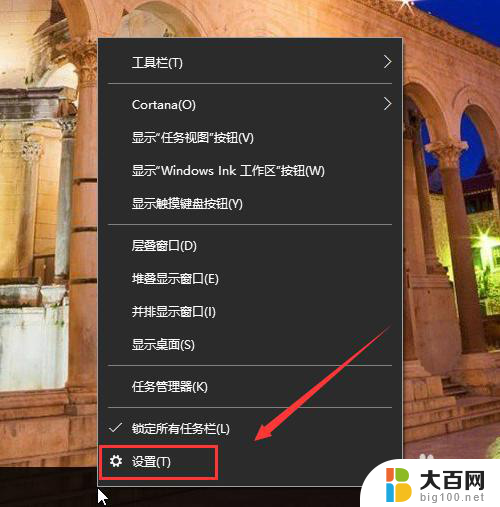
2.打开设置页面,点击“锁屏界面”。如图所示
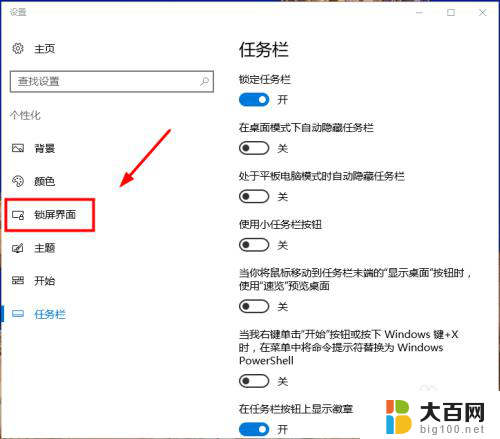
3.在背景处选择图片,如图所示。
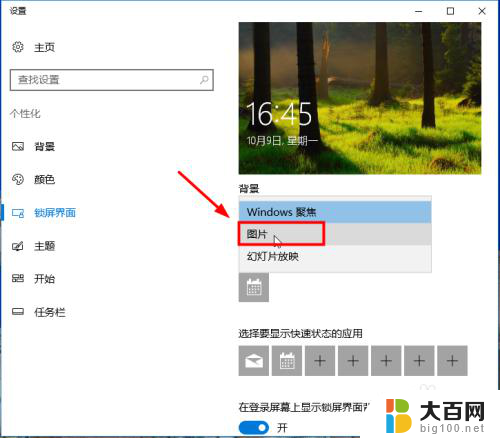
4.点击浏览按钮,如图所示。
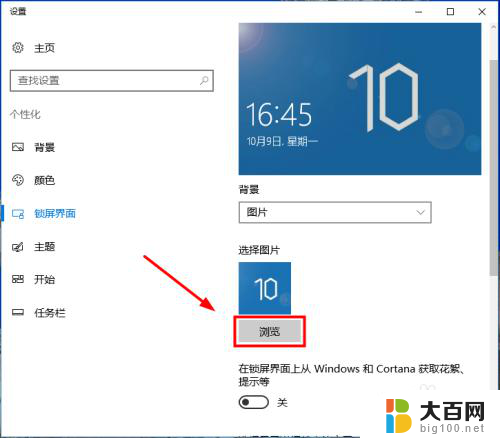
5.选择你想设置的背景图片,如图所示。

6.锁屏背景图片就设置好,如图所示
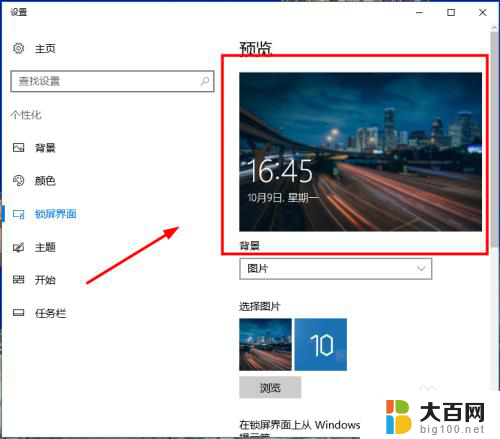
以上就是如何设置电脑锁屏图片的全部内容,有遇到相同问题的用户可参考本文中介绍的步骤来进行修复,希望能够对大家有所帮助。
如何设置电脑锁屏图片 电脑锁屏壁纸怎么设置相关教程
- 如何设置锁屏壁纸电脑 电脑锁屏壁纸设置方法
- 怎么设置锁屏壁纸电脑 电脑锁屏壁纸怎么调整
- 电脑怎么关掉锁屏壁纸 怎样取消电脑锁屏壁纸设置
- 如何取消设置的锁屏壁纸 电脑锁屏壁纸取消教程
- 如何设置苹果锁屏壁纸 iPhone怎么设置锁屏壁纸步骤
- 如何设置锁屏壁纸vivo vivo手机如何设置锁屏壁纸
- 如何把照片设置为锁屏 电脑锁屏图片设置教程
- wall paper怎么设置锁屏壁纸 锁屏壁纸设置方法
- 桌面和锁屏壁纸如何单独设置 苹果iOS16锁屏壁纸与解锁壁纸分开设置教程
- vivo怎么设置壁纸锁屏 vivo手机怎么更换锁屏壁纸
- 苹果进windows系统 Mac 双系统如何使用 Option 键切换
- win开机不显示桌面 电脑开机后黑屏无法显示桌面解决方法
- windows nginx自动启动 Windows环境下Nginx开机自启动实现方法
- winds自动更新关闭 笔记本电脑关闭自动更新方法
- 怎样把windows更新关闭 笔记本电脑如何关闭自动更新
- windows怎么把软件删干净 如何在笔记本上彻底删除软件
电脑教程推荐